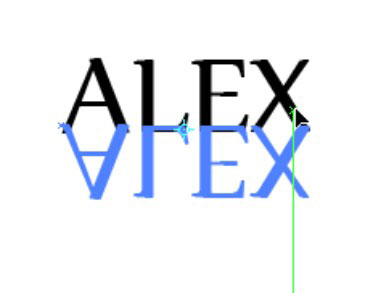Populārākie pārveidošanas rīki programmā Adobe Creative Suite 5 (Adobe CS5) Illustrator — atspoguļot, mērogot, nobīdīt, pārveidot un brīvi pārveidot — ir viegli lietojami un ātri maina ilustrāciju.
Atspoguļošanas rīks
Nekas nav simetrisks, vai ne? Varbūt nē, taču objekti, kas programmā Illustrator nav izveidoti simetriski, var izskatīties neparasti. Izmantojot Reflect rīku, varat atspoguļot objektu, lai izveidotu precīzu tā spoguļa formu; vienkārši izpildiet šīs darbības:
Atveriet jaunu dokumentu programmā Illustrator un ierakstiet tekstu vai izveidojiet objektu.
Ja vēlaties atspoguļot tekstu, izmantojiet vismaz 60 punktu veidu, lai to varētu viegli redzēt.
Izvēlieties Reflect rīku (paslēpts zem rīka Rotate) un noklikšķiniet uz objekta; ja izmantojat tekstu, noklikšķiniet uz teksta bāzes līnijas vidū.
Šis solis nosaka atspoguļojuma atskaites punktu.
Alt+Shift+velciet (Windows) vai Option+Shift+velciet (Mac) un atlaidiet, kad objekts vai teksts atspoguļo sevi.
Šī darbība ne tikai klonē atspoguļoto objektu vai tekstu, bet arī nofiksē to 45 grādu leņķos.
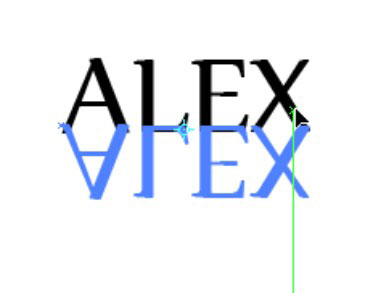
Pabeigtā pārdoma.
Mēroga rīks
Izmantojot mērogošanas rīku, varat proporcionāli vai nevienmērīgi mērogot objektu. Lielākajai daļai cilvēku patīk, ja viņu mērogs ir nevienmērīgs — varbūt nedaudz garāks, nedaudz tievāks — bet turpina tēmu. Veiciet šīs darbības, lai skatītu mērogošanas rīku darbībā:
Izveidojiet formu un piešķiriet tai bez aizpildījuma un 5 punktu melnu gājienu.
Šim piemēram mēs izveidojām loku.
Atlasiet formu un veiciet dubultklikšķi uz mērogošanas rīka.
Tiek parādīts dialoglodziņš Mērogs.
Ierakstiet skaitli teksta laukā Mērogs (sadaļā Vienotā forma) un noklikšķiniet uz pogas Kopēt.
Teksta laukā Mērogs ievadījām 125, lai palielinātu objekta izmēru par 125 procentiem.
Nospiediet Ctrl+D (Windows) vai Command+D (Mac), lai atkārtotu transformāciju tik reižu, cik vēlaties.
Ikreiz, kad nospiežat taustiņu kombināciju Ctrl+D (Windows) vai Command+D (Mac), forma tiek kopēta un tās izmērs tiek mainīts atbilstoši teksta laukā Mērogot ievadītajam procentam. Šis triks, īpaši parocīgs ar apļiem, rada tūlītēju vērša aci!
Lai eksperimentētu ar rīku Scale, 1. darbībā izveidojiet dažādas formas un 3. darbībā ievadiet dažādas vērtības. Atcerieties, ka, ja teksta laukā Scale ierakstāt 50%, objekts tiek samazināts; pārsniedz 100 procentus, piemēram, līdz 150 procentiem, lai objektu padarītu lielāku. Teksta lauka Mērogs atstāšana uz 100 procentiem neietekmē objektu.
Bīdes rīks
Bīdes rīks ļauj nogriezt objektu, atlasot asi un velkot, lai iestatītu bīdes leņķi.

Izveidojiet perspektīvu, izmantojot bīdes rīku.
Izmantojiet bīdes rīku kopā ar rīku Rotate, lai iegūtu objekta perspektīvu.
Pārveidošanas rīks
Pārveidošanas rīks ļauj atlasīt enkura punktus un ceļu sadaļas un pielāgot tos vienā virzienā. Šo virzienu nosakāt, velkot enkura punktu ar atlasīto rīku Pārveidot.
Pārveidošanas rīks darbojas atšķirīgi no citiem pārveidošanas rīkiem. Lai to izmantotu, veiciet tālāk norādītās darbības.
Atlasiet tikai enkura punktus tajos, kurus vēlaties pārveidot. Noņemiet atzīmi no visiem punktiem, kurus vēlaties palikt vietā.
Atlasiet rīku Reshape (paslēpts zem mērogošanas rīka) un novietojiet kursoru virs enkura punkta, kuru vēlaties modificēt; noklikšķiniet uz enkura punkta.
Ja noklikšķināt uz ceļa segmenta, ceļam tiek pievienots iezīmēts enkura punkts ar kvadrātu ap to.
Nospiežot taustiņu Shift, noklikšķiniet uz vairāk enkura punktu vai ceļa segmentu, lai darbotos kā atlases punkti.
Varat izcelt neierobežotu skaitu enkura punktu vai ceļa segmentu.
Velciet iezīmētos enkura punktus, lai pielāgotu ceļu.
Bezmaksas pārveidošanas rīks
Jūs izmantojat bezmaksas pārveidošanas rīku tāpat kā ierobežojošo lodziņu. Šis rīks ir nepieciešams tikai tad, ja izvēlaties View→Hide Bounding Box, bet vēlaties bezmaksas pārveidošanas iespējas.